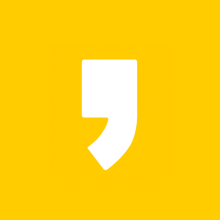1. 부팅 오류가 뜨는 이유
우리가 VMware Workstation에서 가상 머신 설정을 마치고 윈도우를 설치하려고 할 때, 윈도우 설치 화면이 뜨지 않고 Time out EFI Network...라는 메시지와 함께 boot manager로 진입하는 경우가 있습니다.
그 이유는 윈도우를 설치하기 위해 CD/DVD (ISO 파일)로 진입하려면 아무 키나 입력해야 하는데 시간 내에 입력하지 않았기 때문에 부트 매니저로 진입한 것입니다.
2. 해결 방법
1) 첫 번째 방법

1. EFI VMware Virtual SATA CDROM Drive (1.0)를 선택하고 엔터를 누릅니다

2. Press any key to boot from CD or DVD.. 메시지가 뜨면 아무 키나 입력합니다.
2) 두 번째 방법
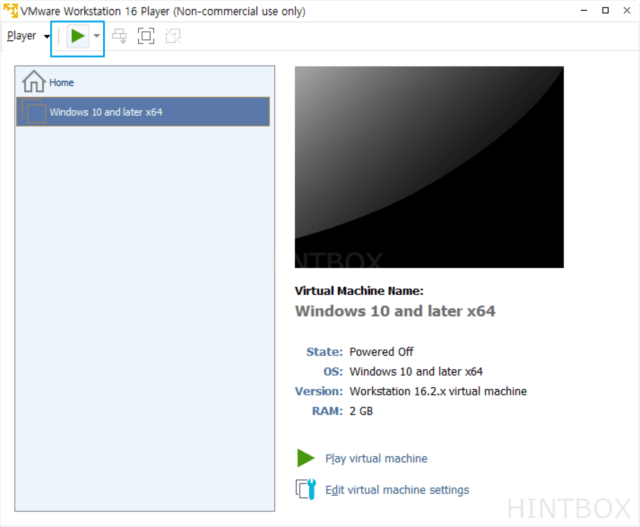

1. 가상 머신을 실행하거나 이미 실행 중이라면 재시작(Restart Guest) 합니다.

2. 마찬 가지로 Press any ket to boot from CD or DVD.. 메시지가 짧은 시간 동안 뜨고 사라지는데 메시지가 사라지기 전에 아무 키나 누릅니다.
3. 마무리

오류 없이 윈도우 설치 화면에 진입할 수 있습니다. 나머지 윈도우 10 설치를 진행하면 됩니다.
설치 도중 마이크로소프트 계정 없이 윈도우를 설치하고 싶다면 다음 글을 참고하면 됩니다.